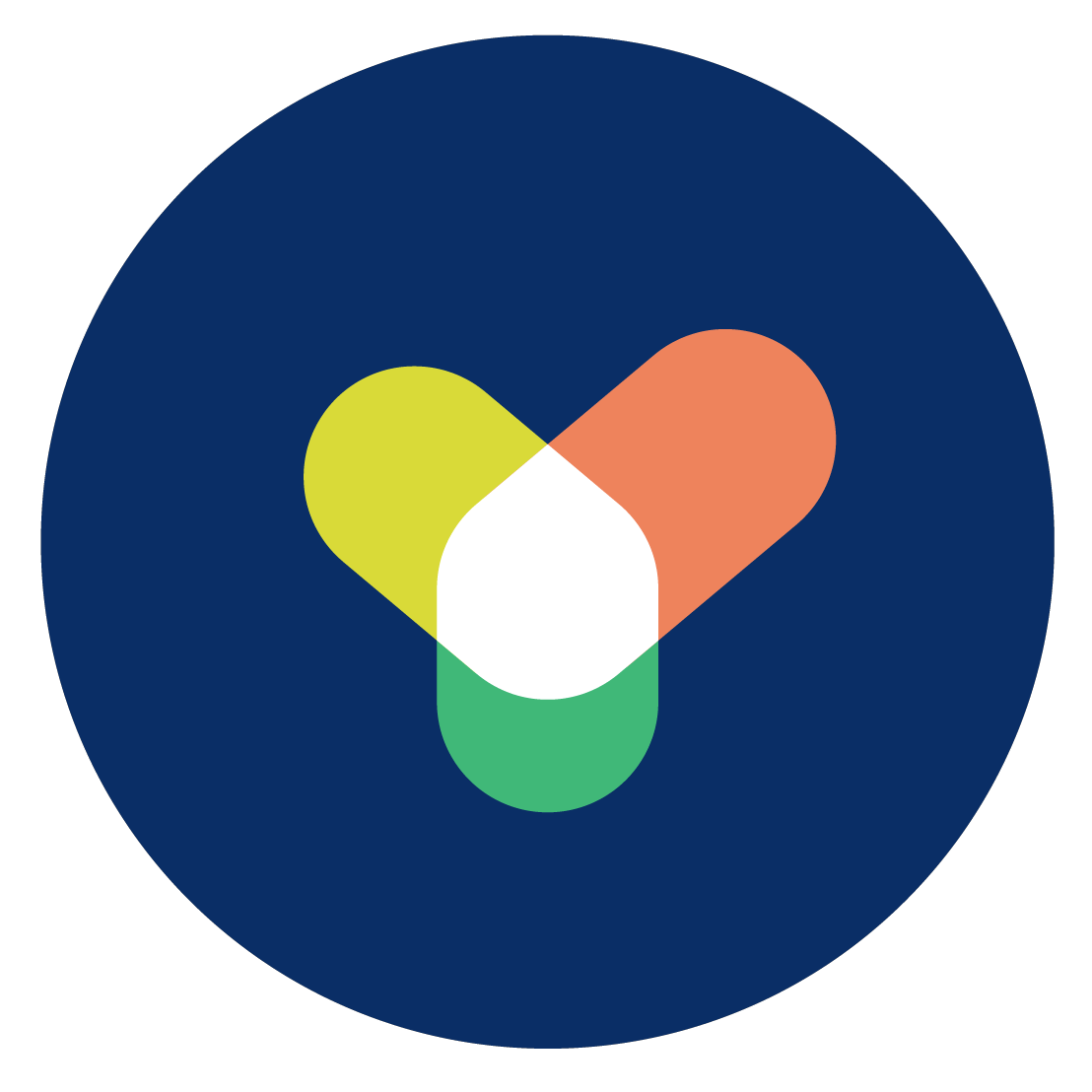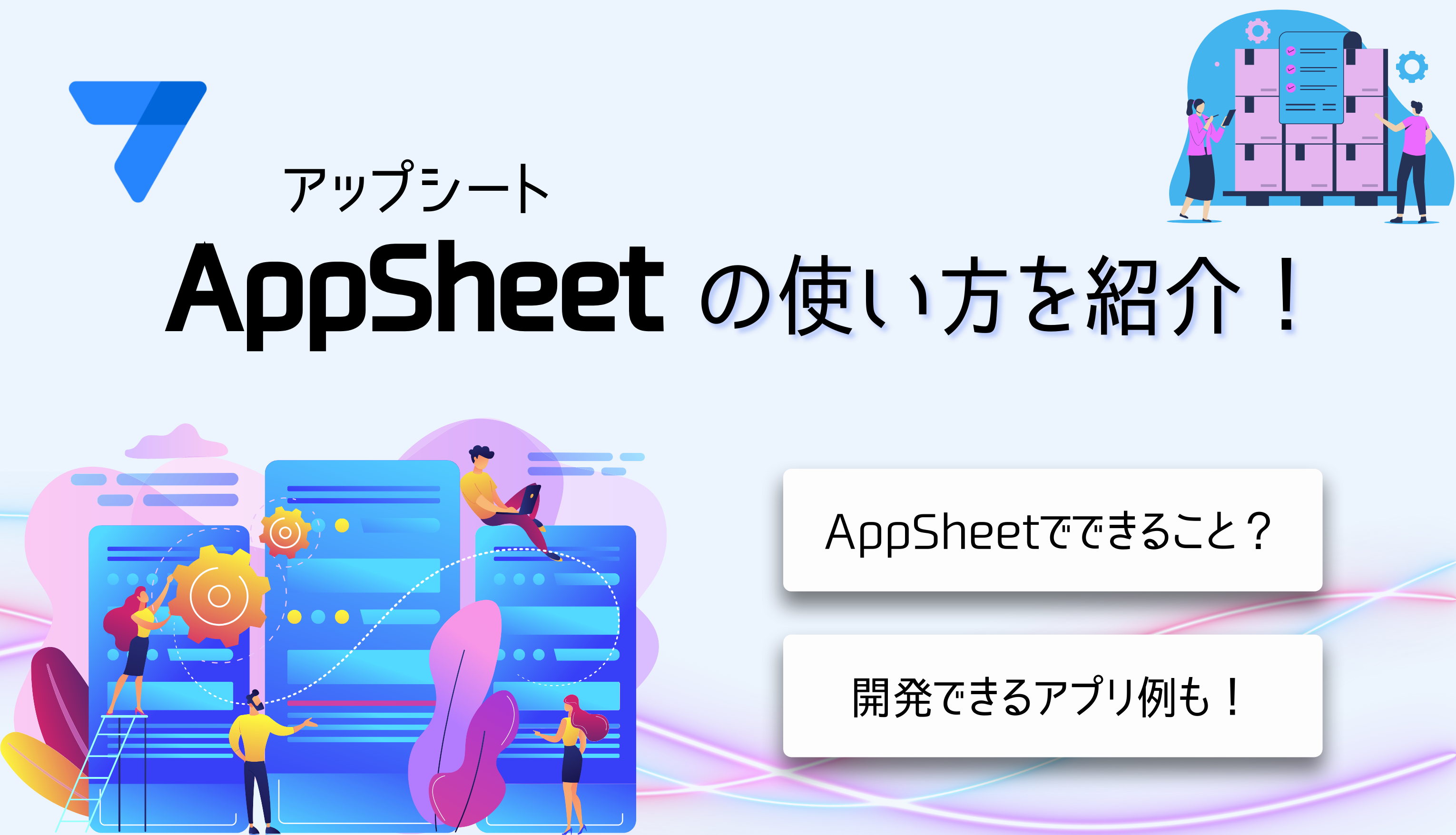Google のアクセス権を解除する方法
まずは、Google アカウントのアクセス権を解除する方法について、以下2パターンを紹介します。
- アプリのアクセス権解除手順
- サードパーティーアプリのアクセス権解除手順
アプリのアクセス権解除手順
Google 純正アプリのアクセス権解除手順を紹介していきます。
1.管理者アカウントを使用して Google 管理コンソールにログインします。
2.管理コンソールの画面から、メニューアイコンをクリックし、[アプリ] を選択、
[パスワードが保管されたアプリ] を選択します。
3.パスワードが保管されたアプリの画面で、アクセス権を解除したいアプリをクリックします。
4.[割り当て] パネルをクリックします。
5.左側のパネルで、ユーザーまたはグループを検索して選択します。これにより、選択したアプリケーションにアクセスできるユーザーと認証情報のリストが表示されます。
6.[アクセス権を削除] をクリックして、選択したユーザーまたはグループのアプリケーションへのアクセス権を解除します。
これで、指定したユーザーまたはグループの Google アプリへのアクセス権が解除されます。
参考:アプリへのアクセス権を付与または削除する
サードパーティーアプリのアクセス権解除手順
ここからは、サードパーティーアプリのアクセス権解除手順を紹介していきます。
- Google アカウントにログインします。
2サードパーティのアクセス権があるアプリ・サービスを表示します。
3.アクセス権を削除したいサードパーティ製のアプリやサービスをリストから選択します。
4.アプリやサービスの[詳細を表示]をクリックし、[アクセス権を削除]をクリックして[確認]を選択します。
これで、選択したサードパーティ製アプリやサービスの Google アカウントへのアクセス権が解除されます。
参考:Google アカウントへのアクセス権をサードパーティ製アプリと共有する
Google のアクセス権を解除するときの注意点
Google アカウントのアクセス権を解除するときの注意点について以下2点を紹介します。
-
管理者アカウントでログインする
- 解除したユーザーはファイル操作を行えない
管理者アカウントでログインする
Google アカウントのアクセス権を解除する際、必ず管理者アカウントでログインする必要があります。
一般ユーザーアカウントではアクセス権の管理や解除はできません。管理者アカウントには、組織内の全てのアプリやサービスへのアクセス権を管理する権限が付与されているため、管理者権限を使ってアクセス権の解除を行う必要があります。
Google アカウントのアクセス権を解除したい時は、管理者アカウントでログインし、適切な手順を踏んで解除することが不可欠です。
解除されたユーザーはファイル操作を行えない
Google のアクセス権を解除すると、解除されたユーザーは共有されたファイルやフォルダの閲覧・編集・コメントの追加、さらには新たなファイルの共有などの操作が全くできなくなります。
例えば、プロジェクトの進行中にアクセス権を解除された場合、そのユーザーはプロジェクト関連のドキュメントにアクセスできなくなり、作業が滞る可能性があります。そのため、アクセス権を解除する際には、影響を受ける業務やプロジェクトを事前に確認し、必要に応じて他のメンバーに業務を引き継ぐなどの準備が求められます。
また、解除されたユーザーが再度ファイル操作を行う必要がある場合、管理者はそのユーザーに再びアクセス権を付与する必要があります。管理者が Google 管理コンソールにログインし、適切な権限を再度設定しなければなりません。
アクセス権の解除を行う際には、状況によっては業務に支障をきたす可能性があるため、現状業務の確認、削除範囲と影響の確認、調整が不可欠です。
Google のアクセス権を解除するとどうなるか
Google のアクセス権を解除すると、対象ユーザーは、アプリの起動や利用・データの閲覧・編集・共有など、すべての操作を行えなくなります。
さらに、アプリが保存しているデータにもアクセスできなくなるため、業務で使用しているデータベースやファイル、設定情報などを見れないなど、タイミングによってはプロジェクトの進行や業務の遂行に支障が出る可能性があります。
そのため、アクセス権を解除する前に、そのユーザーが関与しているプロジェクトや業務を慎重に確認し、解除前に必要なデータやアプリ機能を他のユーザーに引き継ぐなどの対応が求められます。
セキュリティの観点からアクセス権の解除は重要ですが、業務に与える影響を考慮し適切な計画とタイミング、対策を講じることが重要です。
Google のアクセス権解除方法に関する問い合わせ先
Google のアクセス権解除ができない場合の問い合わせ先について、以下3点を紹介します。
- ヘルプコミュニティ
- Google Workspace サポート
- パートナー
ヘルプコミュニティ
Google のアクセス権解除方法に関して不明点がある場合、Google が公開しているヘルプコミュニティを活用する方法があります。
ヘルプコミュニティとは、Google 製品に関する幅広い質問に対して、ユーザー同士やGoogle のエキスパートから回答が得られるオンラインフォーラムです。
ヘルプコミュニティは、Google アカウントでログインし、該当するトピックを検索して利用できます。
コミュニティに参加すれば、過去に似た問題を経験したユーザーからのアドバイスや解決策を得られます。既存の投稿で解決できない場合は、新たに質問を投稿することも可能です。
Google のヘルプコミュニティは、過去の質問と解決策が多く集まっているため、類似した問い合わせを探すことに適しています。一方、新規に質問をしたい場合には、回答を得られるのに時間がかかる可能性もありますので注意しましょう。
Google Workspace サポート
Google Workspace を契約している場合、Google 専用のサポートを通じて迅速かつ専門的な支援を受けることが可能です。
Google Workspace サポートへの問い合わせ方法として、管理者が管理コンソールにログインして電話、メール、またはチャットが挙げられます。サポートに問い合わせる時には、具体的な問題の詳細やエラーメッセージ、現在の状況などを正確に伝えましょう。
認定パートナー
Google Workspace を認定パートナー経由で契約すれば、技術知識を熟知しているパートナーに気軽に問い合わせることができます。認定パートナーは Google 製品に精通しているため、迅速かつ専門的な対応が可能です。
吉積情報は Google のプレミアパートナーであり、Google Workspace に関する幅広い知識と経験を持つエキスパートが在籍しています。
吉積情報のエキスパートは、アクセス権解除を含む様々な問題に対して的確な解決策の提供と迅速な対応が可能です。
パートナーへの問い合わせは、公式サポートよりも迅速かつ親身に対応してもらえることが多いため、緊急時や複雑な設定変更が必要な場合に有効と言えるでしょう。
Google Worksapace なら吉積情報にご相談を
本記事では、Google のアクセス権解除手順と注意点、問い合わせ先について紹介しました。
Google のアクセス権解除はもちろん、Google Workspace 全般に関することなら、吉積情報にお問い合わせください。
吉積情報は、日本国内ではわずか数社しかいない Google Cloud プレミアムパートナーに認定された最高位の代理店です。アクセス権の解除などの技術的なアドバイスはもちろん、社員への使い方講習まですべてサポートしています。
Google クラウドならではのワークスタイルの変革をしっかりとご案内していきますので、
Google サービスをもっと便利に活用したい、という方はぜひ吉積情報までお問い合わせください。
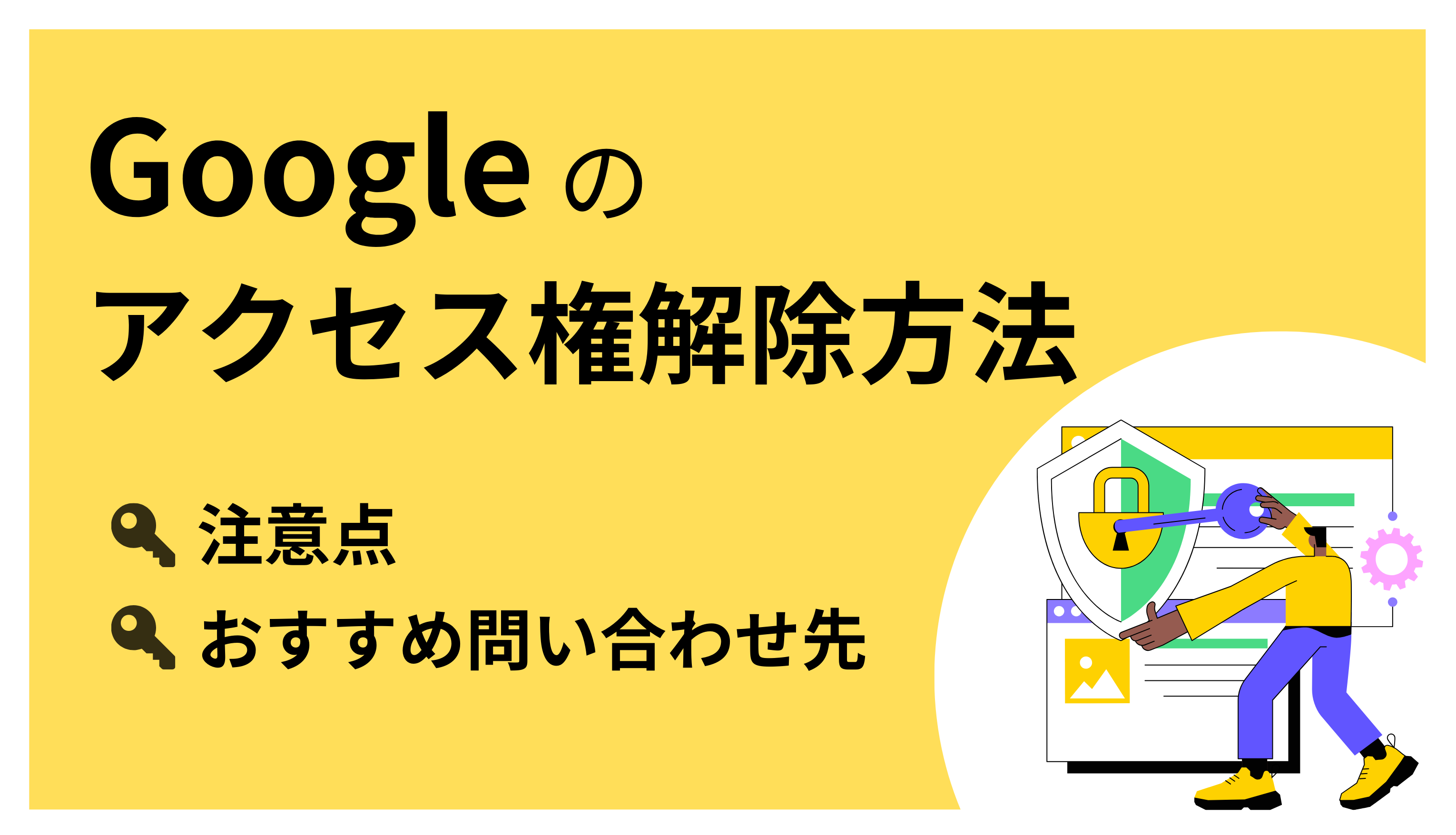



%20(1).png?width=1080&height=227&name=YOSHIDUMI_01%20(3)%20(1).png)